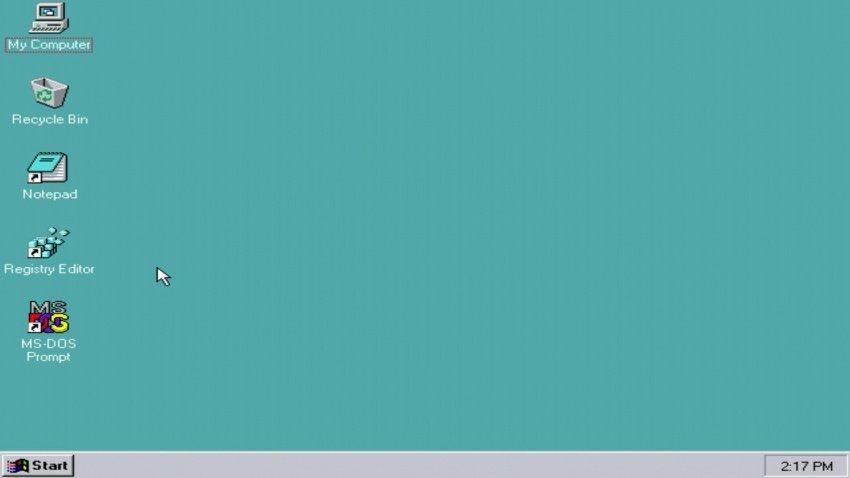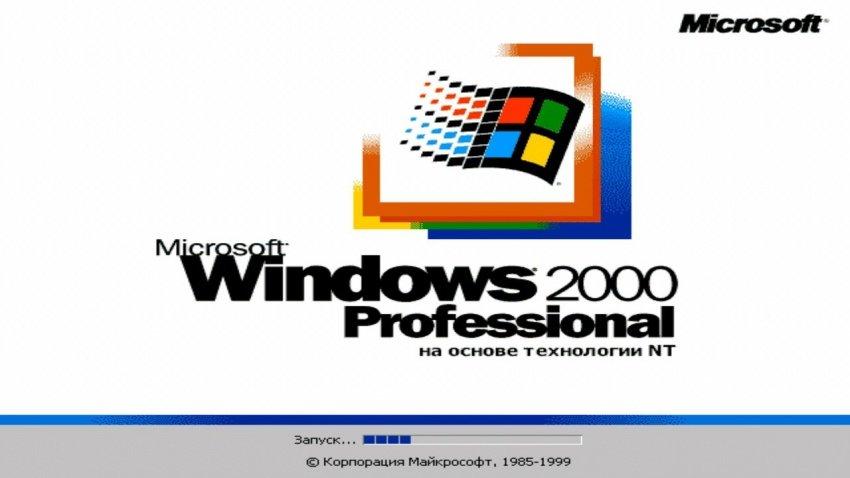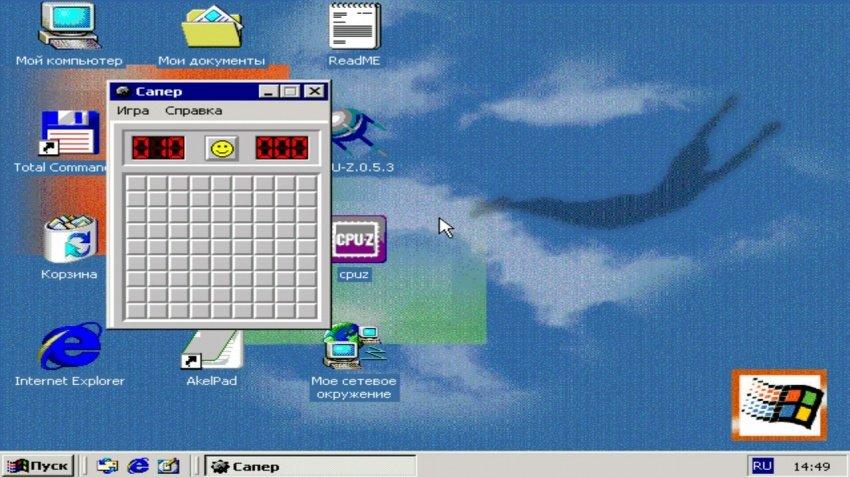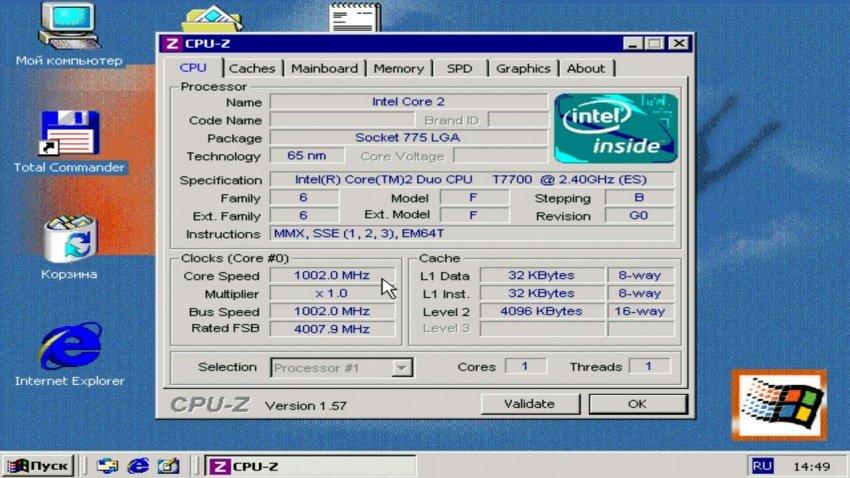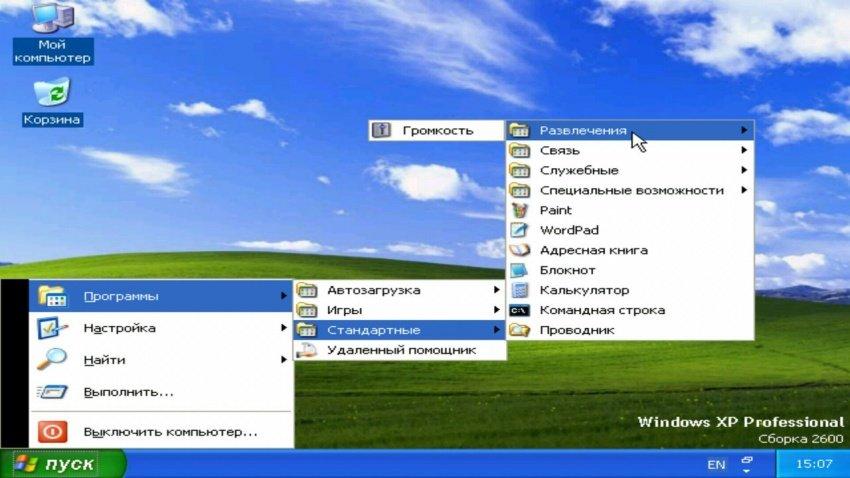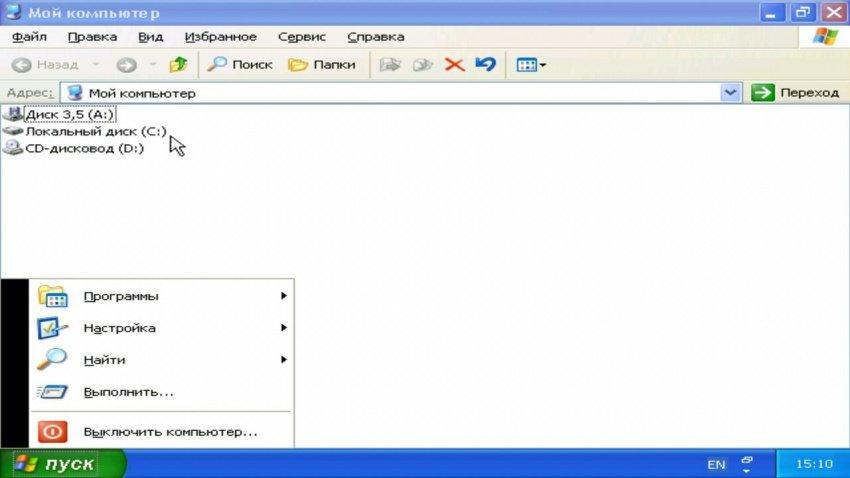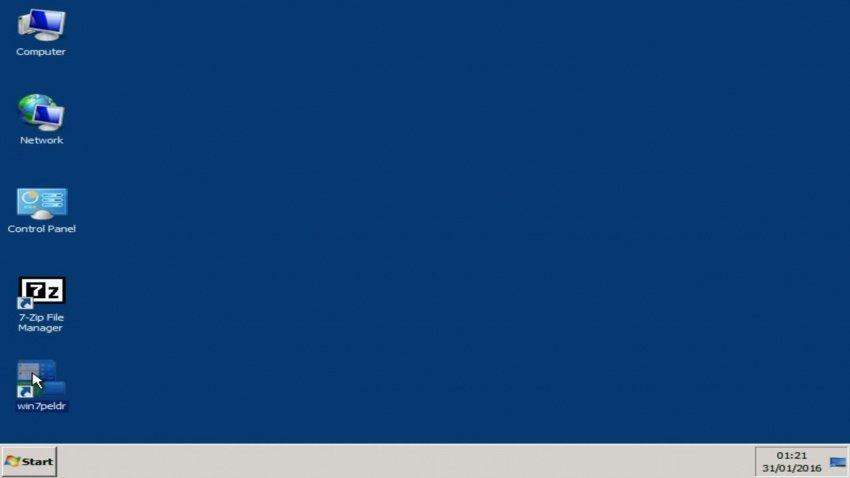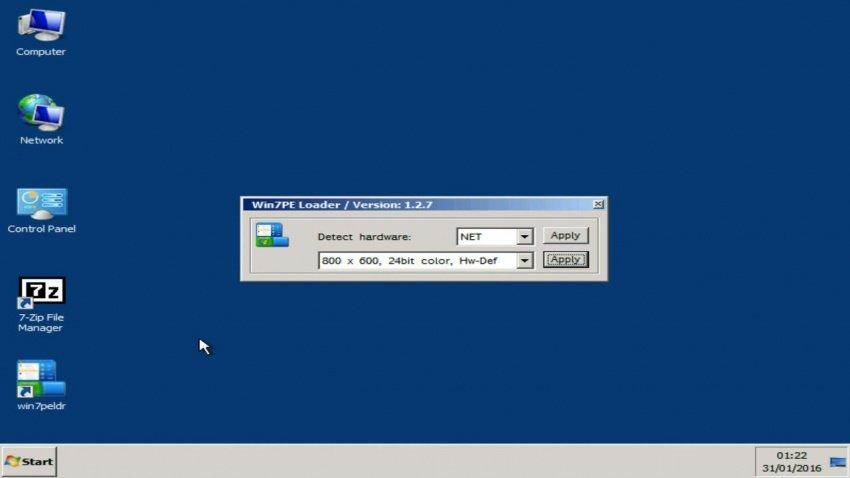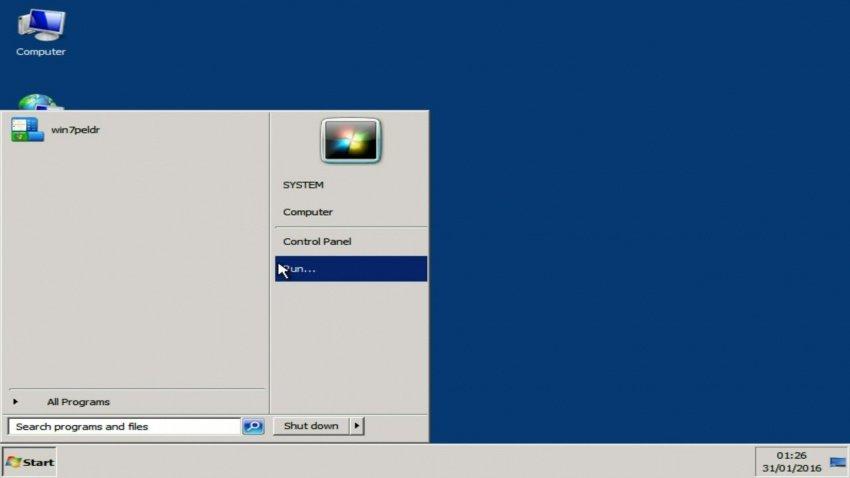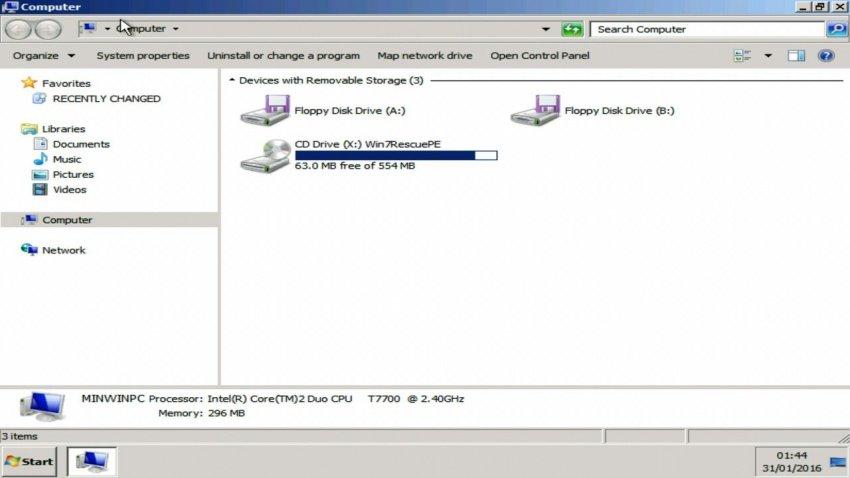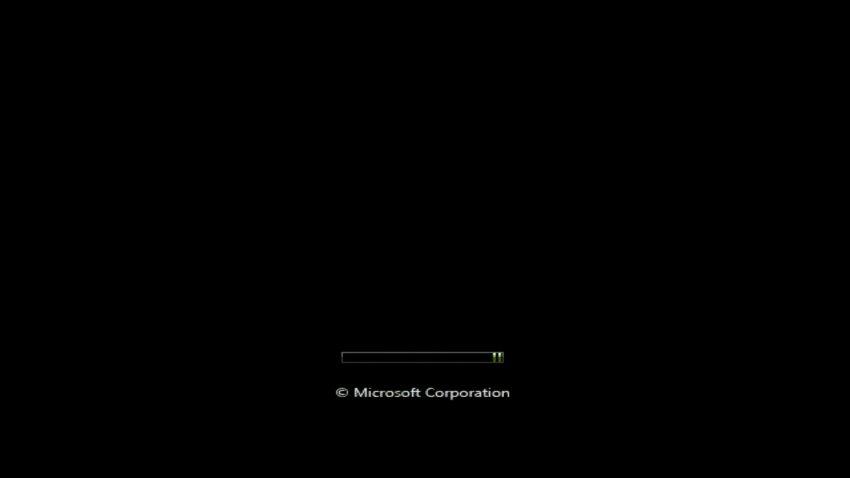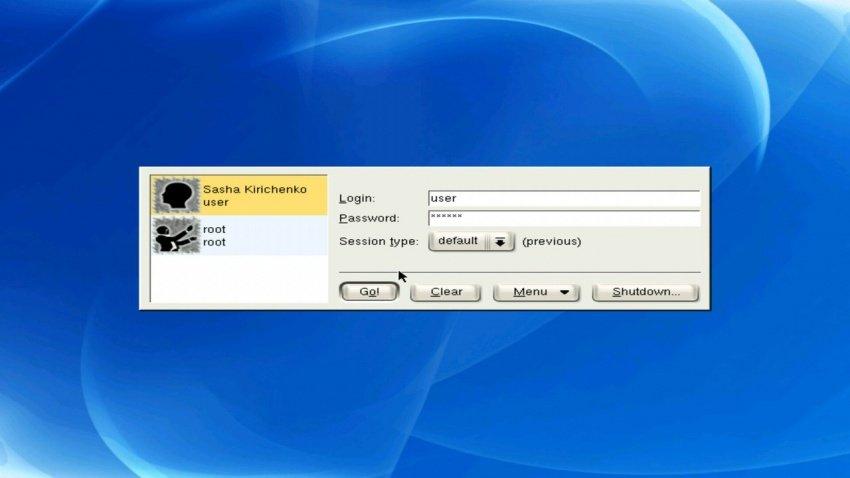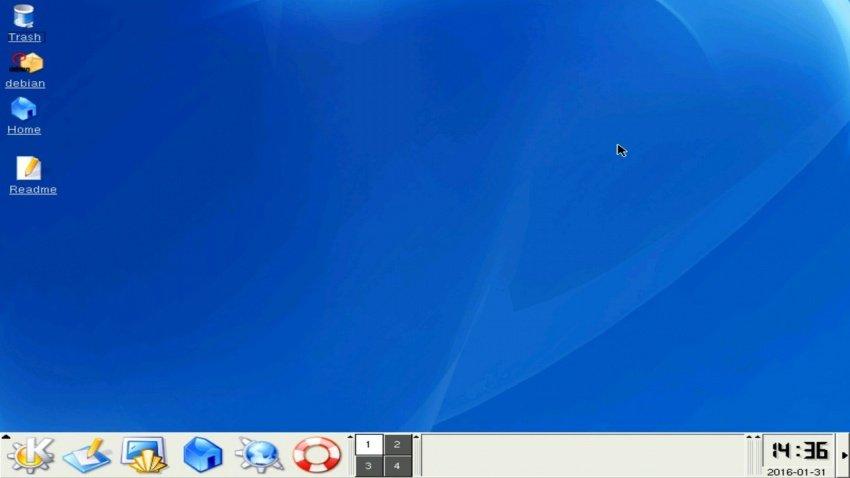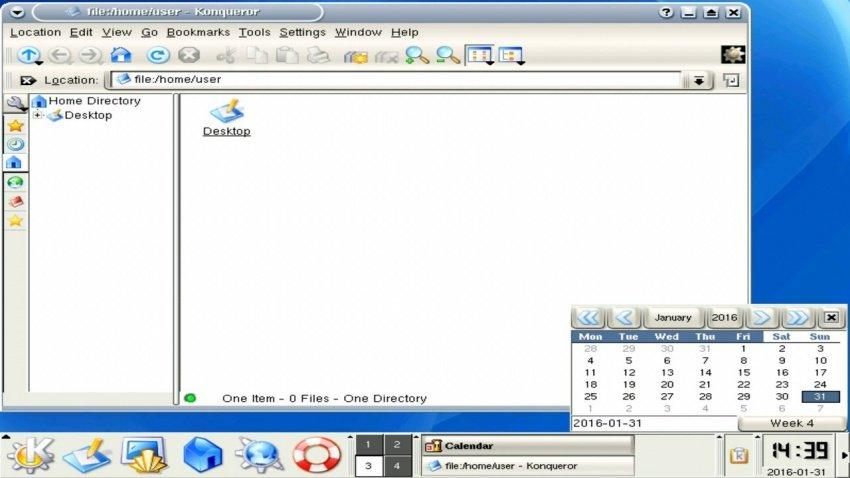Не многие знают о том, что на сегоднящний день существует несколько способов запустить полноценную ОС Windows, на ARM планшете или смартфоне, работающем на платформе Android. Зачастую, такая возможность может понадобиться не только для того чтобы удивить друзей и знакомых, но и для решения вполне серьезных задач. К примеру вам срочно требуется воспользоваться програмой, которая работает только в Windows, в пути, например в тесном метро (не будете же вы там пользоваться 15” ноутбуком). Также способы описанные в статье позволяют стабильно играть в практически любые DOS игры и некоторые для Windows (Fallout к примеру).
Планшеты на базе Windows стоят недешево, а планшет на базе Android, позволяющий нормально работать с запущенной на нем Windows сегодня можно купить дешевле чем за 100$. В этой статье я хочу рассказать о нескольких способах получения работоспособной Windows на Android планшете, а в качестве подопытного мы будем использовать дешевый китайский планшет с 1Ггц процессором и 1Гб ОЗУ.
Все тестирования проводятся на планшете ONDA Vi10 Elite с установленным Android 4.0.3 ICS. Чем лучше будет у вас начинка планшета, тем быстрее будет на нем загружаться и работать Windows. Для Windows 95 и 98 вполне хватает этого планшета, запуск Windows XP требует более мощного железа, поэтому на этом планшете не тестировался.
Способ 1 – использование aDOSBox
aDOSBox – это программа для Android, позволяющая запустить полноценный MS-DOS на Android планшетах, с помощью которой можно запустить и Windows.
Эмулятор позволяет эмулировать клавиатуру и мышь, корректно растягивает Windows на полный экран.
Процесс установки:
1) Скачиваем aDOSBox и устанавливаем его на карту памяти
2) Создайте\отредактируйте файл конфигурации aDOSBox \sdcard\app-data\org.hystudio.android.dosbox\.dosbox\dosbox-0.74.conf:
[sdl]
output=surface
priority=higher
[render]
frameskip=1
[cpu]
core=dynamic
cycles=2100
[dosbox]
memsize=16
[mixer]
nosound=true
[joystick]
joysticktype=none
[dos]
xms=true
ems=true
umb=true
keyboardlayout=none
[ipx]
ipx=false
[autoexec]
mount e /sdcard
e: imgmount c e:\win98.img -t hdd -fs fat
boot -l c
imgmount c e:\win98.img -t hdd -fs fat
boot -l c
Этим мы настроили автоматическое создание и монтирование диска e:/, который будет создаваться из нашего образа с установленной Windows 98 и его автозапуск.
3) Скачиваем образ установленной Windows 98. Я тестировал на образе 98 Lite Professional (специальная облегченная версия Windows на 80 Мб, ссылку на образ вы сможете найти в интернете, боюсь ссылку в статье сочтут за варез)
4) Скаченный образ переименовываем в win98.img (если он назывался по другому) и кладем в корень sdcard.
5) Запускаем aDOSBox. Запуск Windows произойдет автоматически (на моем планшете загрузка занимает около 2 минут).
Windows 98 и 95 работают достаточно шустро даже на дешевом планшете. У aDOSBox много настроек, экранная клавиатура, экранный джойстик, возможность включения сглаживания экрана (особенно полезно если у вас нестандартное разрешение планшета).
Минусы данного способа:
1) Нет поддержки сети
2) Отсутствие звука
Плюсы:
1) Хорошая скорость работы
2) Много настроек
Способ 2 – использование BOCHS
BOCHS также является очень известным эмулятором x86, с поддержкой звука.
Процесс установки:
1) Скачиваем BOSCHS и SDL (прошивка bios и железа для эмуляции) для него
2) Распаковываем SDL в папку SDL в корне sdcard устройства.
3) Скачиваем .img образ операционной системы (теоретически BOCHS позволяет запустить любую x86 ОС), для Windows 98 подойдет образ из первого способа.
4) Переименовываем образ Windows 98 в файл c.img и копируем в папку SDL из 2 шага.
5) Устанавливаем BOSCHS, запускаем и ждем загрузки.
Windows работает помедленнее чем aDOSBox, но есть поддержка звука. Этот способ подойдет тем, кому эмуляция звука критична. Данный эмулятор поддерживает запуск облегченных версий Windows XP.
Минусы:
1) Нет поддержки сети
2) Не очень высокая скорость работы
Плюсы:
1) Стабильность работы
2) Запуск любой x86 ОС
3) Эмуляция звука
Способ 3 – использование QEMU
Думаю с QEMU знакомы практически все, так как он является очень известным кроссплатформенным эмулятором, также позволяющем запустить Windows 95 и 98 на Android.
Процесс установки аналогичен второму способу, скачать QEMU и SDL можно на 4pda. Настроенный под QEMU образ Windows также есть по вышеприведенной ссылке.
Windows 95 работает быстро и стабильно, Windows 98 чуть медленнее.
Минусы:
— Нет эмуляции сопроцессора (необходим в Windows XP)
— Нет эмуляции звука
— Нет поддержки сети
— Поддержка QEMU прекращена
Плюсы:
— Хорошая скорость работы, быстрее других эмуляторов
Выводы
Конечно эмуляция Windows на Android не заменит полноценного ноутбука или компьютера, но часто может помочь и спасти в некоторых ситуациях, а иметь под рукой готовый для запуска образ с Windows на вашем планшете лишним не будет, тем более занимает он всего 80 Мб на вашей карте памяти.
Установка Windows происходит в 4 этапа:
- Скачиваем и устанавливаем Qemu 0.13
- Скачиваем SDL.zip и в нем находим папку SDL. Нашли. Перемещаем её в корень flash-карты.
- Выбираем Windows 98 или XP
- Запускаем программу sdlaap.apk и видим Windows ОС.
Напомню, ни администрация Трешбокса, ни автор не несет ответственности за потерю данных и другие проблемы в ходе установки.
Кроме того, существует метод запуска Windows 3.1 на Android
Последнее изменение:
gtN8000, 15 мая 2013, 09:58 # (…)
Как запустить вин хр всё переместил куда надо, но прога вылетает.
Ответить
gtN8000, 15 мая 2013, 21:19 # (…)
О всё теперь ок
Ответить
nikolay_shashin, 25 августа 2013, 19:56 # (…)
iluha2005, 28 октября 2014, 11:23 # (…)
у меня так же што делать
Ответить
horror, 28 октября 2014, 11:31 # (…)
IvS, 27 мая 2013, 13:49 # (…)
Ещё бы восьмёрку..)
Было бы круто.
Ответить
urielseptim, 27 мая 2013, 13:55 # (…)
как добавить в образ чтото, тоесть на виртуальный жесткий диск? игры или программы?
Ответить
P-v, 12 июня 2013, 16:50 # (…)
Куда архив с windows кидать?
Ответить
EdelveiS, 21 июля 2013, 11:12 # (…)
Пытаюсь установить ХР на galaxy s3… вроде загрузка начинается, но потом синий экран… и все, приходится киллить процесс…
подскажите, в чем беда?
Ответить
clara_alonco, 21 июля 2013, 13:01 # (…)
что-то я не удивился
Ответить
Android32pl, 27 апреля 2014, 07:13 # (…)
вопщем Windows 95,98,xp Поддерживает bochs windows 95,98 поддерживает Qemi windows 3.1 поддерживает aDosBox или DosBox Turbo
Ответить
tatynaivanovna, 11 августа 2014, 22:34 # (…)
хех чювак у тебя ошибка (0xc00000005) обычно это когда винда обновление грузит и потом ничего не запустить хех
Ответить
id228364688, 11 января 2015, 20:39 # (…)
Qumi не поддерживает Windows XP!Windows XP поддерживают: BOCHS и Limbo(последний советую использовать поддерживает эмуляцию всего и интернета в том числе)!
Ответить
EdelveiS, 21 июля 2013, 23:00 # (…)
че то не фурычит ни ХР, ни 98… (
Ответить
kolya_kolya_koly, 25 августа 2013, 20:11 # (…)
olddroid, 2 ноября 2013, 23:39 # (…)
.exe можно запускать?
Ответить
lumen, 7 декабря 2013, 13:04 # (…)
кто знает пойдет ли корсары 2, если да то как установить
Ответить
pavel999, 14 декабря 2013, 10:37 # (…)
На 4PDA есть образ с видовс xp там есть метро и панель задач в стиле виндовс 7 (если кто не знал)
Ответить
Lone, 14 декабря 2013, 10:50 # (…)
.exe можно запускать?
Ответить
mc_zz, 14 декабря 2013, 10:55 # (…)
id228364688, 11 января 2015, 20:42 # (…)
Teraft, 30 января 2014, 15:54 # (…)
Можно, если прога не требует мощного железа
Ответить
_UltraBear_, 30 января 2014, 16:03 # (…)
vitaly2003, 8 февраля 2014, 12:39 # (…)
Исправь не sdlAAp а sdlAPP
Ответить
MihaNik, 21 марта 2014, 12:58 # (…)
Сначала идет агрузка винды, там виндовс хр… итд, потом синий экран ошибка приложения
Ответить
MihaNik, 21 марта 2014, 13:02 # (…)
Ответить
MihaNik, 21 марта 2014, 13:02 # (…)
Helpp!!!
Ответить
mypmeow, 25 марта 2014, 16:02 # (…)
я где-то читал чот QEMU не поддерживает виндовс хр, только 95 и 98
Ответить
MihaNik, 29 марта 2014, 11:36 # (…)
Все норм, запустил через лимбу
Ответить
Xran, 8 мая 2014, 15:36 # (…)
неработает через эту прогу надо через Bochs2_5_1.apk.
скачиваем
Bochs2_5_1.apk.
устанавливаем
Скачиваем SDL_for_BOCHS.zip и распаковываем в папку SDL, которую нужно создать в корне карты памяти
Скачиваем образ операционной системы (Windows 98) или XP , распаковываем и закидываем в папку SDL, которую создали ранее .
4. Запускаем программу и радуемся)
Ответить
SuperTrollMan, 12 мая 2014, 13:54 # (…)
Спасибо чувак помогло но ты спёр инфу этот топик с 95виндой был перемещён в черновики лол
Ответить
id236476058, 18 июня 2014, 16:09 # (…)
этим сособом запустил винду 98 даже не ожидал увидеть ее!
все грузится довольно бысто, только оперативы еще б добавить и вообще супер будет!
грузится очень быстро секунд 10 всего!
тел. EXPLAY FRESH!
всем пока и удачи!
Ответить
id236476058, 18 июня 2014, 16:11 # (…)
плохо что язык не меняется, наверное его нет так как винда перегрузилась и регион русский а не поменялось! даа и так все понятно
Ответить
Xran, 18 июня 2014, 21:46 # (…)
В этом и сам расстроился
Ответить
BoobyBoo85, 18 июня 2014, 22:24 # (…)
MobLime, 23 июня 2014, 16:41 # (…)
id92265003, 27 июня 2014, 08:33 # (…)
Как исправить?
Ответить
djsmax74, 2 июля 2014, 14:08 # (…)
Попробуй другой образ Windows
Ответить
Chemy_10, 2 июля 2014, 09:35 # (…)
синий экран смерти что делать винда
win xp
Ответить
Koteika, 11 августа 2014, 22:55 # (…)
вообще, для нормальной работы лучше ставить либо 95 виндовс, либо максимально облегченную хрюшку. Тогда можно и с офисом поработать, и в сапера поиграть…
Ответить
Volkodav2000, 8 декабря 2015, 23:12 # (…)
А как поставить винду на CubieBoard A10?
Ответить
id336905761, 11 января 2016, 18:44 # (…)
Где здесь было написано про запуск на Bochs? а то вроде было а нету. Я кстати запустил через образ отсюда XP на Bochs все идеально работает грузиться минуту,
Ответить
aloivera74, 27 января 2016, 01:21 # (…)
cоздал image заупститл виндувапрос
а как установить видео и звуковые драйвера (сама фишка в этой винде эт её звуки =) )
апрос эт не порит батарею ?
ато после всяких эксперементов с старыми досавскими играми и разными прошивками апарат стал работать в три раза хуже
Ответить
aloivera74, 27 января 2016, 01:26 # (…)
как запустить windows PE обрезананую винду
ато xp грузится уже ччаса 2 пуск показывает а дальше не чего
кароч жутко тормозит
Ответить
Lehan20152, 17 августа 2016, 09:46 # (…)
Где файл????
Ответить
dom12, 11 июля 2020, 01:26 # (…)
вот вы пишете добавить в корень cd карты но что если у меня нет этой карты
Ответить
Добавить комментарий
Если нужно ответить кому-то конкретно,
лучше нажать на «Ответить» под его комментарием
Introduction: Run Windows XP on Android Device
Ever wanted to run Windows XP on your Android Device? Ever thought if running desktop OS on your mobile?
As many users don’t know, it is actually possible to run the Windows XP on your Android device. Even though it runs very slowly, it is an impressive feature so read this tutorial carefully to learn something new you never knew your Android is capable of.
By referring this article and using few simple techniques you can run XP on your device and this technique will surely impress your friends. For doing this project you need certain things to be done which are given below and the other thing is that if your phone is rooted then this is not going to work and if your phone lags due to low RAM, less than 512MB then you don’t need to run it because it is going to make your system very slow or have SD card lower then 1.5 GB memory.
Remember, it takes about 2 hours to complete the process so be silent 
Step 1: The Concept
The basic concept behind running windows on your Android device is emulation or virtualizationof the operating system.
- We will first make a virtual hard drive for windows XP where we will install windows.
- Then we will install windows XP and copy the hard drive image to our android device.
- Then we’ll boot into windows by emulating it in BOCHS for andorid
- Finally play with Windows!
Step 2: Materials & Software
Step 3: Making the Virtual Machine
Now we’ll install windows into the blank C.img [You’ll have to rename the Blank_Image into c.img] file.
1) Open QEMU manager after you’ve installed it
2) Click on (+) button or create new VM
3) Specify everything as in images and leave it to the default.
4) Now click on Drives and then HardDisk 0 then browse the c.img file into the manager and click ok!
5) Now click on CD-ROM and insert your windows installation DVD and select Use Physical Drive
6) We’re done!
In next step we’ll boot and install windows
Step 4: Installing Windows in VM
Now, we’l install Windows XP in the virtual machine. This process takes about an hour so please wait 
Now just click the green start button and launch off!
Follow the instructions to install Windows XP. It’ll take about 5 minutes to load drivers and then main installation will start. This is going to be fun installing and testing old applications.
Step 5: Copying Files to Andorid
Now we’ll copy the files to the Android Device.
First of all, make a folder named SDL in your SD card. then copy the files in SDL.ZIP file. Copy c.img as well. Now install BOCHS.APK in your device and then you’re ready!
Do everything carefully as this step will only lead to success!
Step 6: Booting Into Windows!
Now we’ll boot into windows and lets get to started!
Now click on BOCHS app icon on your launcher and boot into Windows! It’ll take approximate 15 minutes to boot into windows. Now after 5 minutes, open start menu and then explore. Try outlook.
Its only for playing , not for working! No internet! No Sound! + Very Slow! 

Now go, impress your friends and also tell them how to do this!
Step 7: Thanks & About Me
I’m a 16 year old embedded developer, working with MIT Media Labs India Initiative. I work in various technologies like ARM, AVR, Arduino and Raspberry Pi.
You can find about me here: http://www.sarthaksethi.net/
Facebook: https://www.facebook.com/pages/Sarthak-Sethi/2527… Youtube: https://www.facebook.com/pages/Sarthak-Sethi/2527…
Содержание
- Эмуляторы Windows для Android
- Bochs
- QEMU
- Limbo
- DosBox
- ExaGear
- Заключение
- Вопросы и ответы
В связи с ограниченными возможностями платформы Android может возникать необходимость запуска полноценной версии ОС Windows в качестве отдельного приложения. Это вполне реализуемая задача за счет активного развития современных Андроид-устройств, многие из которых не уступают персональным компьютерам в плане мощности. По ходу сегодняшней статьи мы расскажем о нескольких эмуляторах подобного рода, чья функциональность напрямую зависит от требований к ПО и характеристик смартфона.
Существует большое количество эмуляторов, позволяющих не столько развернуть полноценную версию Виндовс на Андроид, сколько выполнить определенную задачу. Например, некоторое ПО из рассматриваемого предназначено исключительно для запуска игр, в то время как альтернативные варианты переносят большую часть функций Виндовс, позволяя использовать лишь небольшие программы. При выборе приложения эти нюансы стоит учитывать, так как даже на мощном телефоне или планшете ресурсы ограничены.
Читайте также: Открытие EXE-файлов на Android
Bochs
Из всех эмуляторов Windows для Android приложение Bochs является лучшим вариантом, позволяющим развернуть полноценную версию операционной системы. В число его достоинств можно записать низкие требования к характеристикам смартфона, возможность запуска большого количества программ, ограниченных только версией выбранной ОС.
Единственным минусом, который будет заметен далеко не всегда, выступает управление – периодически курсор мыши не реагирует на жесты или перемещается слишком медленно.
В целом если нужно запустить полнофункциональную версию Windows вплоть до XP, ничего лучше Bochs нет. К тому же далеко не каждый эмулятор имеет графический интерфейс и позволяет управлять выбором компонентов, от которых в итоге и будут зависеть возможности и требования приложения.
Скачать Bochs бесплатно из Google Play Маркета
QEMU
Программное обеспечение QEMU является довольно известным вариантом, так как предназначено для эмуляции не только Виндовс на Андроид, но и других ОС на многих альтернативных платформах. В зависимости от необходимости развернуть можно практически любую Виндовс с единственным требованием в виде образа в формате IMG или ISO.
В плане работы приложение не сильно отличается от Bochs, точно так же предоставляя удобный интерфейс для управления эмуляцией. Поддерживаются в данном случае не только Виндовс, но и другие ОС, например, Linux. К числу недостатков можно отнести разве что отсутствие ПО в Google Play Маркете и сложности в процессе освоения.
Страница QEMU на форуме 4PDA
Limbo
С помощью Limbo PC Emulator можно запустить подавляющее большинство 32-битных операционных систем, включая Windows. Имеющиеся ограничения сводятся к техническим характеристикам Android-устройства и требованиям ОС. В частности, запуск приложения возможен только на процессоре ARM.
На этот эмулятор не стоит возлагать большие надежды, так как хотя он и базируется на QEMU, его возможности сильно ограничены. Использовать Limbo актуально лишь тогда, когда по каким-то причинам не запускается любой другой рассмотренный аналог.
Скачать Limbo с 4PDA
DosBox
Этот вариант эмулятора, как видно из названия, предназначен не для развертывания Виндовс, а для запуска DOS-приложений на телефоне. Данное ПО отлично справляется с обработкой файлов, практически не имеет проблем с производительностью даже на относительно слабых смартфонах и обладает сравнительно небольшим весом.
Главной причиной, почему DosBox стоит брать в расчет при выборе подобного рода программ, является возможность запуска Windows до версии 95. Конечно, чтобы выполнить это, потребуются определенные навыки, но в результате можно получить контроль над полноценной Виндовс. Это вариант нельзя назвать лучшим, но и забывать про него не следует. Особенно при развертывании старой ОС без установки более громоздких Bochs и QEMU.
Купить DosBox Turbo в Google Play Маркете
Скачать DosBox Free бесплатно из Google Play маркета
ExaGear
Из всех представленных вариантов именно ExaGear выделяется больше всего, так как это приложение не является классическим эмулятором ОС Windows. При этом его главное предназначение сводится к запуску приложений, созданных для компьютера. Таким образом, программное обеспечение самостоятельно эмулирует работу обязательных компонентов, позволяя запускать многие игры и некоторые программы.
Это приложение имеет несколько вариаций, созданных для запуска Windows-приложений определенной разновидности. К их числу относится:
- ExaGear – Strategies;
- ExaGear – RPG;
- ExaGear – Windows Emulator.
По части достоинств и недостатков во всех случаях приложение работает гораздо стабильнее ранее рассмотренных аналогов, но только если Android-устройство обладает внушительной мощностью. Иначе же ExaGear установится и запустится без проблем, но любые игры и программы эмулировать не сможет, завершая работу ошибкой.
Заслуживающим отдельного упоминания плюсом приложения также выступает интеграция некоторых поддерживаемых игр и размещенных в отдельном разделе. Это позволит не только эмулировать Виндовс-приложения, но и без проблем загружать все необходимые файлы.
Страница ExaGear – Windows Emulator на форуме 4PDA
Страница ExaGear – Strategies / RPG на форуме 4PDA
Заключение
Почти во всех случаях для работы эмулятора требуются файлы операционной системы Windows в определенном формате. Найти подходящие дистрибутивы можно на специальной странице на форуме 4PDA. Используя качественные образы и проявив внимание при работе с приложениями, можно будет с легкостью эмулировать многие версии Виндовс, невзирая на недостатки.
Для работы проектов iXBT.com нужны файлы cookie и сервисы аналитики.
Продолжая посещать сайты проектов вы соглашаетесь с нашей
Политикой в отношении файлов cookie
Прошлый пост о том, как на Android работает Windows 95, доказал, что Limbo — вещь годная. Не такая шустрая, как QEMU, но вполне сносная. И на ней — о Боги — запустился Fallout! С минимальным фреймрейтом, но играть было можно. Так что теперь, используя сие благословение цифровых богов, можно заняться тем, чем я, собственно, и хотел заняться ранее. А именно — тестировать различные игры и ОС. Начну с последнего.
Итак, Windows 95 от MVoloshin я проверил, всё работает, запускается F1, скорость не самая шустрая, но удобоваримая. Разрешение экрана меняется, Интернета нет, диски подключаются без особых проблем. От того же MVoloshin есть микро-образ Windows 98, в распакованном варианте весящий чуть больше 130 мегабайт. Что, если мне не изменяет память, меньше, чем весит W95. Занятно.
С параметром в 392 мегабайта оперативной памяти ОС загружаться не захотела, пришлось понизить значение до 92. Загрузилась система раза в три быстрее, чем Windows 95, но это и немудрено, ведь установленных программ в ней почти нет. Только пара стандартных. На ней было бы забавно протестировать игры на наличие в ОС драйверов, но это уже будет чуть позже.
Следующей в очереди является Windows 2000 от germantm7025. Образ в распакованном виде весит почти 800 мегабайт, что должно стать первым мало-мальски серьёзным испытанием для Limbo. Версия, которую я добыл, является Win2000 Professional «на основе технологии NT». После минутной загрузки меня встретил экран профиля. Нажав «ОК», я после ещё минутного ожидания попал на голубой экран, на котором появились сначала меню «Пуск», а после — иконки приложений.
Программ — как собак блохастых. Total Commander, uTorrent, CPU-Z/GPU-Z, AkelPad, QiP 2010. Стандартные, включая Outlook, Word и Internet Explorer, тоже на месте. В общем, полный фарш. Интернет, впрочем, не хочет работать (или я просто не знаю, как его настроить на Windows 2000, что более вероятно). Максимальное разрешение экрана — 1280 х 1024 точки. И да, предустановленные игры вроде Сапёра, Косынки и даже Пинбола в образе есть!
Настала очередь культовой «хрюши», Windows XP. Я использовал сборку от всё того же MVoloshin, оригинальную версию без пакета обновлений, вышедшую в 2001 году. Весит сборка 1 гигабайт, запускается довольно долго, и не содержит в себе ничего лишнего. Но и без вырезки встроенных приложений на сей раз обошлось.
Последнее сказалось, кстати, довольно критичным, так как именно в XP у меня в первый раз зависло одно из окон. Если быть точным, то «Мой компьютер», при попытке посмотреть на интерфейс дисков. Ну, соскучился я по нему, захотелось мне. И окно зависло. Так что если нужна работоспособность повыше, то лучше выбрать менее увесистый образ.
Повышаем ставки! Windows 7, Сборка Live CD от всё того же MVoloshin, урезанная версия, занимающая всего 500 мегабайт в распакованном виде и с оболочкой в виде стандартного интерфейса Windows из более старых представителей. Первый запуск прошёл печально и безуспешно, так как уперся в ошибку загрузки диска. А всё дело в том, что сборка Live CD предназначается для загрузки с CD-ROM, а не в качестве жесткого диска.
После обратной смены имени, выставления оперативки чуть поболее, чем 96 мегабайт, я… запустил процесс. Прошло три минуты, прежде чем мои глаза узрели надпись «Starting Windows». Ещё через минуту появился анимированный логотип. И тут я понял, что пора идти ставить чай… Или что-нибудь покрепче, а-ля кофе или кефир.
Предсказав время загрузки в 10 минут, я ошибся и был сему факту обрадован, так как уже через две минуты увидел курсор, которым даже можно было двигать. К сожалению, двигать им можно было на чёрном экране, который пропал… аккурат на десятую минуту. Сменить фамилию на «Ванга», что ли? Вместо чёрного экрана, кстати, появилась фоновая картинка, в которую я пялился ещё минут сорок. И десять минут настраивался рабочий стол.
Итого — час реального времени до полной загрузки. Работоспособность ОС, разумеется, я ставлю под вопрос, запуск приложений — тоже. «Мой компьютер» открывался три с лишним минуты, про более серьёзные задачи говорить не буду. В общем, запустить-то я вещь запустил, но большего добиться не смог.
Если же у тебя возникнет нужда в Win 7 на Android, а ждать час загрузки — не вариант, то единственное, что я могу предложить, это Windows PE, он же — Preinstallation Environment. Сборки с подобным названием урезаны самими разработчиками, и позволяют загружаться с флешек, дисков и прочих миниатюрных носителей информации. А моя версия 3.0 от AndrewAVX ещё и полностью совместима с приложениями для Windows 7, что должно быть идеальным вариантом для работы.
К сожалению, на моём устройстве с рекомендуемыми параметрами:
Интерфейс: VNC,
Процессор: Phenom/Core2Duo/KVM,
Количество ядер: на выбор,
ОЗУ: от 176 до 512 МБ
Устройство загрузки: CD ROM,
Видеокарта: любая
Включенные «Multithread AIO» и «Высокий приоритет».
… сборка всё равно не запустилась по непонятным причинам. Надеюсь, у других это получится лучше.
На закуску я проверю Linux. Запускать эту ОС на Android для знающих людей — всё равно, что жарить куриное филе в яйце. Почти что тавтология, зато обычно получается вкуснятина. Так вот, я буду запускать версию с KDE от AntiBillOS. Образ весит немного, но для входа в учётную запись требуется пароль — 111111, который нужно ввести. Без клавиатуры этого сделать никак нельзя, поэтому пришлось подключать свою, от компьютера, через OTG.
Система работает не то, чтобы шустро, но и не тормозит, как Семёрка. Меня позабавило, как панель задач по нажатию на стрелочку уехала вбок, я такого поворота событий никак не ожидал, и завороженно смотрел за её движением, ожидая, насколько глубоко она уйдёт, и можно ли будет её потом достать оттуда. Вряд ли вместе с виртуальной лупой в ОС встраиваются виртуальные клещи…
Но всё обошлось, я запустил «Home», и понял, что в Linux на удивление часто проскакивают двойные нажатия, когда я того не хочу. В целом, работоспособность на 6 из 10, скорость средняя, а зачем нужен Linux на Android — я понятия не имею.
В следующий раз я загляну чуть поглубже в прошлое, и достану из пыльных закоулков Интернета образы ОС, которые могут быть даже старше меня. Устроим небольшую археологическую раскопку!